Đuôi XLSX là gì? Cách mở và chuyển đổi file XLSX dễ làm

Bạn đã từng nghe nói đến file XLSX nhưng chưa rõ đuôi XLSX là gì? ĐXLSX là một định dạng bảng tính quen thuộc và được sử dụng rộng rãi trong công việc hiện nay. Nhiều người vẫn còn thắc mắc XLSX là file gì, cách mở và chuyển file XLSX ra sao cho đúng. Cùng Sforum tìm hiểu đầy đủ qua hướng dẫn dưới đây nhé.
XLSX là gì?
XLSX là định dạng bảng tính hiện đại được Microsoft giới thiệu từ Excel 2007, sử dụng chuẩn Office Open XML để lưu trữ dữ liệu dạng bảng như số liệu, công thức và văn bản.
Nhờ cấu trúc nén, nó giúp giảm dung lượng file và hạn chế lỗi khi mở trên các phần mềm khác.

Đuôi XLSX là phần mở rộng của file Excel dạng mới, thay thế cho đuôi .xls cũ và không hỗ trợ macro. Với khả năng tương thích cao, file XLSX được dùng rộng rãi trong các công việc văn phòng, quản lý số liệu và phân tích dữ liệu.
Cách mở file XLSX chi tiết
Khi làm việc với dữ liệu bảng tính, việc xử lý file XLSX là điều quen thuộc. Để thao tác nhanh chóng và hiệu quả, bạn nên biết cách mở file XLSX bằng các công cụ tiện lợi như Excel, Google Sheets hoặc phần mềm văn phòng miễn phí.
Mở bằng Microsoft Excel
Một trong những cách phổ biến phải nhắc đến chính là Microsoft Excel. Bạn chỉ cần đặt phần mềm này vào thiết bị (phiên bản từ 2007 trở đi) và cứ mỗi lần nhấp vào file đuôi XLSX thì nội dung sẽ tự động hiển thị đầy đủ các công thức, biểu đồ,...

Việc mở file XLSX sẽ dễ dàng hơn nếu bạn thực hiện nó trên laptop có hiệu năng tốt, hỗ trợ phần mềm văn phòng mượt mà. Nếu chưa có Laptop, bạn hãy tham khảo thử các dòng máy tại CellphoneS dưới đây nhé:
[Product_Listing categoryid="380" propertyid="" customlink="https://cellphones.com.vn/laptop.html" title="Danh sách Laptop đang được quan tâm nhiều tại CellphoneS"]
Mở bằng Google Sheets (online)
Trong trường hợp bạn không có Excel sẵn trên máy tính, bạn hãy mở bằng Google Sheets trên Google Drive. Với cách sử dụng này bạn chỉ cần tài khoản gmail cá nhân để đăng nhập Google Drive miễn phí, dễ thao tác và còn có thể chia sẻ cùng chỉnh sửa nhiều người cùng lúc.
Một số cách mở khác
Bên cạnh Microsoft Excel và Google Sheets, bạn còn có khả năng mở file XLSX bằng Apple Numbers (trên macOS/iOS), LibreOffice, WPS Office hoặc các nền tảng trực tuyến khác. Các công cụ này hỗ trợ người dùng mở và chỉnh sửa những nội dung cơ bản một cách thuận tiện.

Cách chuyển file XLSX sang các định dạng file khác
Có nhiều cách chuyển file XLSX sang XLS, CSV/PDF để dễ chia sẻ và đảm bảo tương thích. Người dùng có thể thao tác trực tiếp trên Excel hoặc lựa chọn các công cụ online. Cách chuyển file XLSX này phù hợp cho cả người không rành kỹ thuật.
Chuyển file XLSX sang XLS, CSV, PDF trên máy tính
Để chuyển file Excel sang định dạng khác, bạn chỉ cần làm như sau:
1. Mở file:
Mở XLSX trong Microsoft Excel.

2. Lưu thành định dạng khác:
Chọn File → Click vào biểu tượng Save As (hoặc Export). Ở File Format, chọn:
- Excel 97-2003 Workbook (.xls)
- CSV (Comma delimited) (*.csv)
- PDF (*.pdf).

3. Chọn nơi lưu:
Chọn thư mục lưu file → Nhấn Save hoặc Publish.
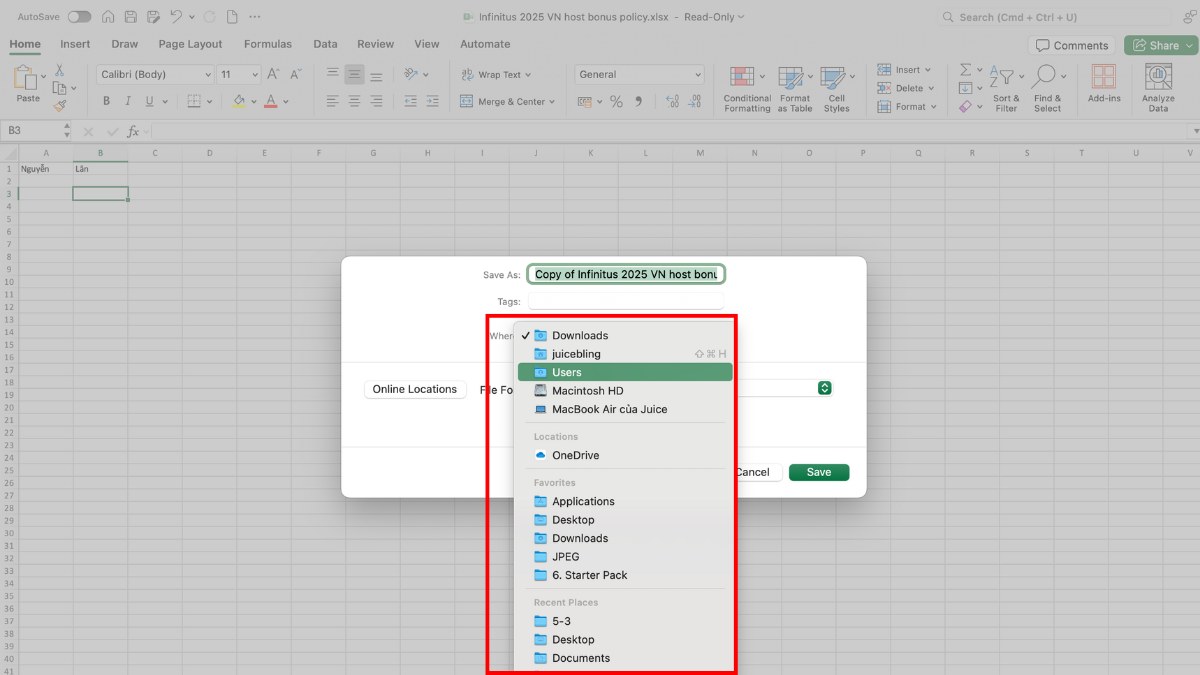
Chuyển file XLSX sang XLS, CSV, PDF trực tuyến
Nếu bạn không cài Excel trên máy, vẫn có khả năng sử dụng cách chuyển file XLSX trực tuyến vô cùng đơn giản như sau:
1. Truy cập công cụ online:
Vào các trang như Smallpdf, Zamzar, Convertio hoặc CloudConvert.

2. Tải file lên:
Upload file XLSX → Chọn dạng file muốn chuyển (XLS, CSV hoặc PDF).
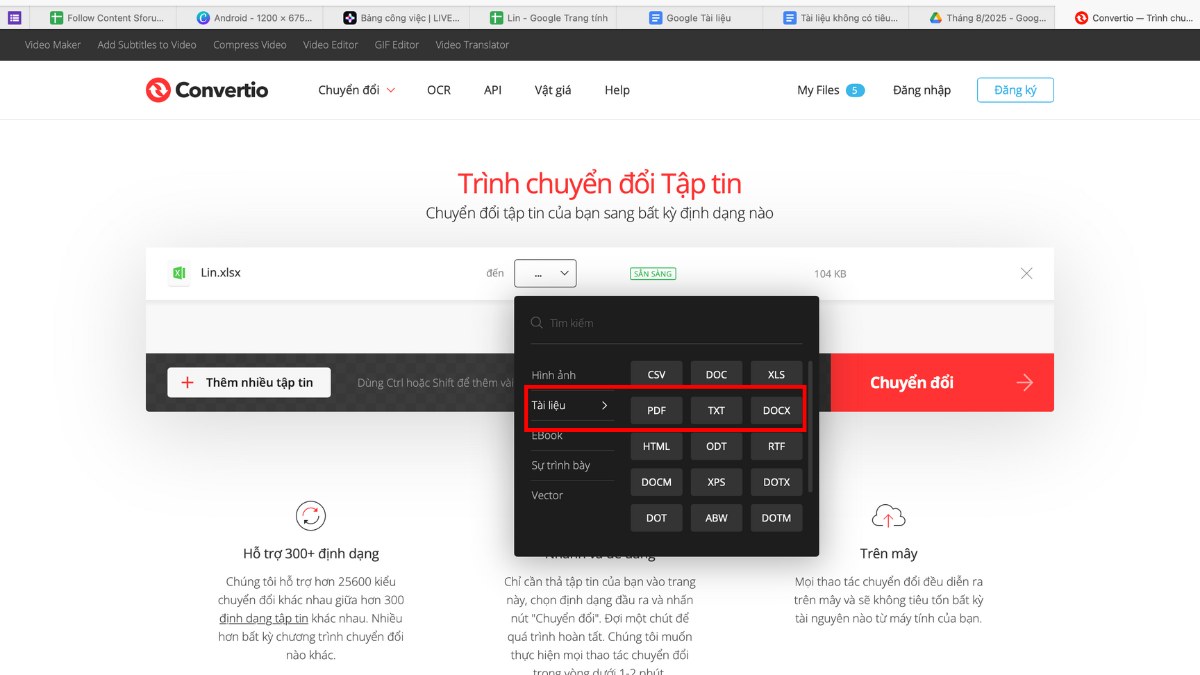
3. Thực hiện chuyển đổi:
Nhấn Convert → Nhấn Download để tải file mới.
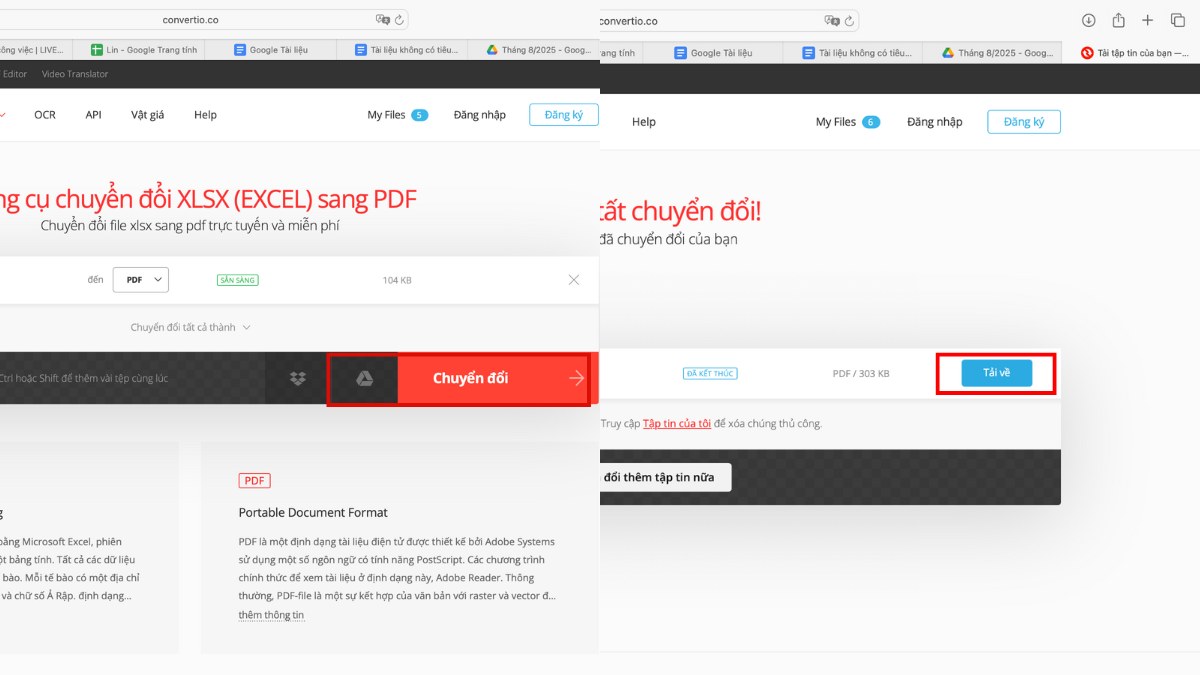
Khác biệt giữa định dạng XLSX, XLS và XLSM là gì?
Excel hỗ trợ nhiều dạng file khác nhau. Mỗi lựa chọn mang điểm mạnh và hạn chế khác nhau, thích hợp cho từng mục đích sử dụng. Bảng dưới đây sẽ hỗ trợ bạn nhận biết rõ ràng hơn:
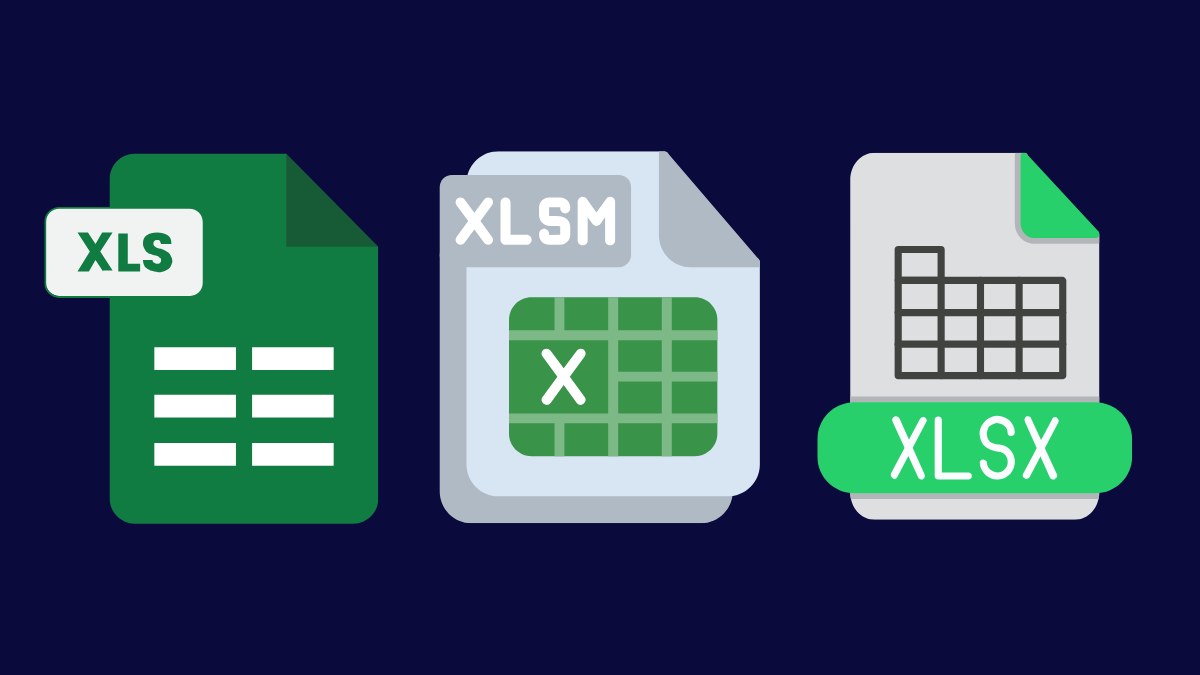
| Định dạng | Đặc điểm chính | Điểm mạnh | Hạn chế |
| XLS | Bản cũ (trước 2007), lưu dữ liệu theo cấu trúc nhị phân. | Tương thích với Excel đời cũ. | File nặng hơn, giới hạn hàng/cột, ít tính năng. |
| XLSX | Bản mặc định từ Excel 2007, dựa trên Open XML, lưu dưới dạng file Zip nén. | Dung lượng nhẹ, bảo mật tốt, hỗ trợ nhiều tính năng mới. | Khả năng thiếu tương thích khi mở bằng Excel quá cũ. |
| XLSM | Giống XLSX nhưng cho phép chứa macro (đoạn mã VBA trong Excel tự động). | Hỗ trợ lập trình, tự động hóa công việc. | Nguy cơ bảo mật cao nếu macro chứa mã độc. |
File XLSX mở không được thì phải làm sao?
Nếu file XLSX không mở được, có khả năng do lỗi phần mềm, hỏng file hoặc sai. Bạn áp dụng những cách xử lý dưới đây:

- Kiểm tra lại phiên bản Excel: Hãy chắc chắn bạn đang dùng Excel 2007 trở lên, vì XLSX không hỗ trợ ở bản quá cũ.
- Sử dụng tính năng “Open and Repair”: Trong Excel, chọn File > Open > Browse, tìm đến file XLSX, sau đó bấm mũi tên cạnh Open → chọn Open and Repair để sửa lỗi file.
- Đổi định dạng file: Nếu file vẫn không mở được, hãy đổi đuôi từ .XLSX sang .XLS hoặc .CSV, rồi thử mở lại.
- Dùng phần mềm trợ giúp hoặc công cụ online: Một số công cụ Excel online có khả năng giúp bạn lấy lại dữ liệu nếu file bị hỏng nặng.
Sau khi theo dõi nội dung trên, bạn có thể nắm rõ hơn về đuôi XLSX là gì và cách dùng nó. Nếu còn băn khoăn XLSX là file gì, cách mở và chuyển file XLSX như thế nào thì đừng ngần ngại áp dụng các hướng dẫn chi tiết mà Sforum đã chia sẻ ở trên. Chúc bạn thao tác dễ dàng và tiết kiệm thời gian hơn khi làm việc với các file bảng tính.
Xem thêm bài viết tại chuyên mục: Tin học văn phòng
Câu hỏi thường gặp
Có thể mở file XLSX trên điện thoại không?
Có thể gộp nhiều file XLSX lại thành một file không?
Có thể đặt mật khẩu bảo vệ file XLSX không?








Bình luận (0)